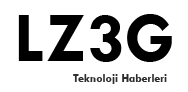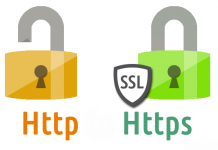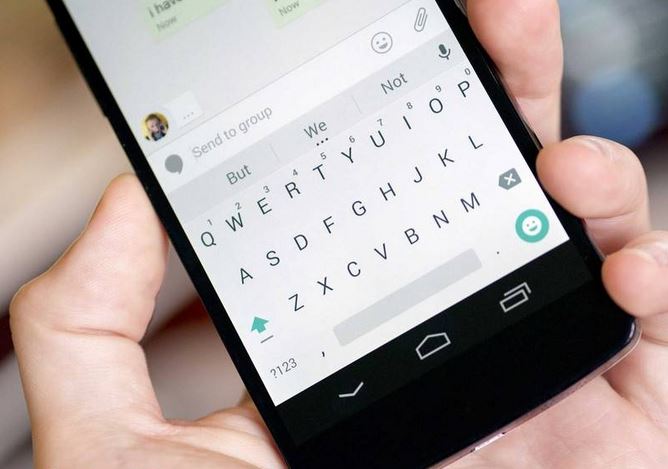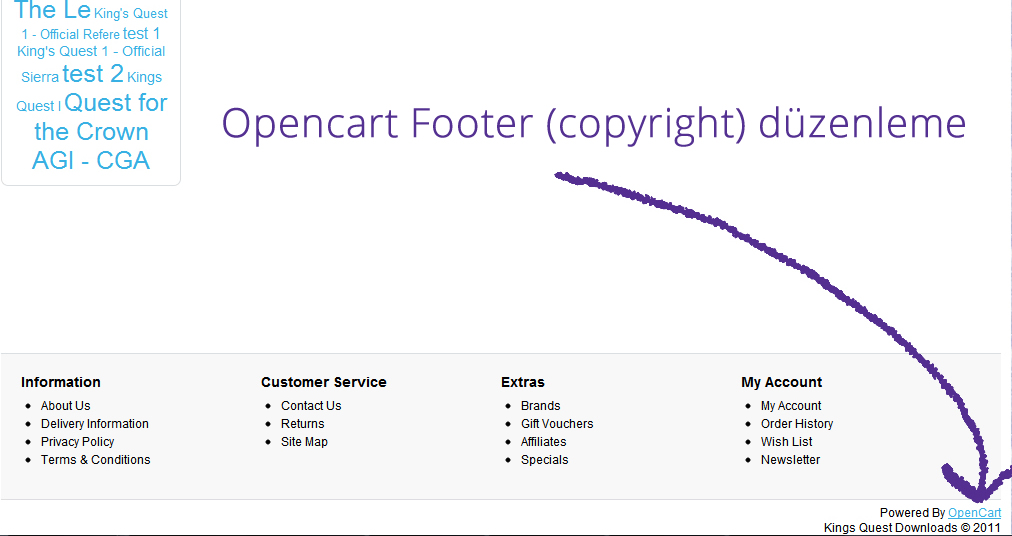Thunderbird Disk Dolu Hatası ve Çözümü
İş yerimde maillerimi kontrol etmek amacıyla, epey zamandır Mozilla tarafından geliştirilen thunderbird yazılımını kullanıyorum. Hem aşina olduğum bir arayüz olması, hem de yönetimi kolay bir program olması nedeniyle thunderbird benim için vazgeçilmez. İş yerindeki birçok arkadaşımız için de aynısı geçerli. Fakat onlar programa aşina olmadıkları için, sık sık “Ozancım ya, bizim e-mailler yine bozuldu. Bir bakabilir misin?” sorusuna maruz kalıyorum. Bugün de o sorulardan birine maruz kaldım. Karşılaşılan hata “Disk dolu” hatasıydı. Sorunun çok pratik bir çözümü var. Ben de o çözümü sizlerle paylaşmak istedim.
Thunderbird Disk Dolu Hatası Neden Olur?
Bilgisayarımızın hard diskinde yeterince boş alan olmasına rağmen, mail serverımızda tanımlı sınırlarımız da henüz dolmamasına rağmen; thunderbird disk dolu hatası alabiliyoruz. Peki bunun nedeni ne? Bunun nedeni, thunderbird yazılımının gelen kutusunda (ya da herhangi bir klasörde) maksimum depolanacak veriyi sınırlaması. Bu sınır 4GB olarak belirlenmiş durumda ve bu sınıra gelindiğinde; e-posta kutunuzda “Disk Dolu” uyarısı alacaksınız.
Bu hatadan dolayı da size gönderilen mailleri okuyamayacaksınız ya da mail gönderirken; mailinizin giden kopyasının kaydedilemediğini göreceksiniz. Bu sorun nedeniyle, işlerde ciddi aksamalar görülebilir. Bu nedenle, disk dolu hatasını aldığınız anda çözüme yönelmenizde yarar var.
Thunderbird Disk Dolu Hatası Nasıl Çözülür?
Yazının en başında pratik bir çözümü olduğundan bahsetmiştim. Şimdi gelelim bu thunderbird’deki disk dolu hatasının nasıl çözüleceğine…
- Önce C:\Users\PCKULLANICIADINIZ\AppData\Roaming\Thunderbird\Profiles\76iuwd0p.default\ImapMail\MAİLSUNUCUADRESINIZ klasörünü kopyalayarak yedekleyin.
- Sonrasında, hangi kutu doluysa; (Inbox, Sent, Trash vb.) yani 4 GB sınırına ulaştıysa, o dosyayı bulun.
- Thunderbird uygulamasını açın.
- Dolu olan klasörünüzün içine yeni dizin oluşturun ve tüm eski maillerinizi bu klasöre taşıyın/kopyalayın. (Muhtemelen sorun bu aşamada çözülecektir. Ancak her zaman bu aşamada bırakılamıyor. Thunderbird disk dolu hatası görmüyorsanız, bu aşamada bırakabilirsiniz. Hata devam ediyorsa, bir sonraki aşamayı da uygulayın.)
- Benim karşılaştığım hatalarda, genellikle gelen kutusu dolu oluyor. Bu yüzden ben inbox isimli 4 GB hacimli dosyayı siliyorum.
- Thunderbird uygulamasını yeniden başlatın.
Geçmiş olsun. Thunderbird disk dolu hatasından kurtuldunuz. Eski mailleriniz de dolu olan klasörün altında yer alan, yeni açtığınız dizinde duruyor. Hadi geçmiş olsun 🙂